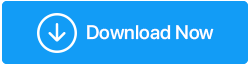Apakah Hard Drive Membuat Suara Mengklik Berbahaya?
Diterbitkan: 2022-01-17Masih banyak dari kita yang menggunakan harddisk di laptop dan komputer kita. Untuk alasan sederhana bahwa SSD adalah teknologi yang relatif lebih baru dan dari sudut pandang harga, hard drive lebih terjangkau.
Tapi, pertimbangkan skenario (atau sesuatu yang mungkin Anda amati) –
Jika sudah lama sejak hard drive Anda berada di dalam komputer Anda, apakah Anda melihat hard drive Anda berbunyi klik? Apakah hard drive Anda kadang-kadang mengeluarkan bunyi klik atau deru? Dan, di sini kami menganggap bahwa komputer Anda masih berfungsi dengan baik.
Sampai saat Anda memiliki hal-hal di bawah kendali Anda, mari kita lihat kemungkinan cara Anda dapat menangani masalah tersebut. Sebelum melihat caranya, pertama-tama mari kita lihat kemungkinan alasan mengapa hard drive Anda mengeluarkan bunyi klik dan gejala yang mungkin terlihat dari hari ke hari Anda bekerja di komputer –
Alasan Mengapa Hard Drive Anda Mengklik
- Keausan – Apakah Anda telah membawa atau menggunakan hard disk yang sama selama ribuan tahun sekarang, kemungkinan hard disk tersebut telah mengalami keausan alami, dan karenanya mengeluarkan suara. Jika Anda khawatir hal itu akan menghambat fungsi Anda, pertimbangkan untuk membeli hard disk baru.
- Catu Daya yang Tidak Benar – Ketika kami mengatakan tidak benar, maksud kami kedua ujungnya – lonjakan daya yang tinggi dapat merusak PCB secara kritis, yaitu Papan Sirkuit Cetak dari hard disk Anda dan catu daya yang rendah akan membuat hard disk bekerja tidak efisien. Dalam kedua kasus tersebut, hard disk Anda akan mengeluarkan bunyi klik.
- Kerusakan Fisik – Ini adalah salah satu alasan paling umum mengapa hard drive Anda mengeluarkan bunyi klik. Apakah pernah terkena api atau air? Apakah Anda pernah secara tidak sengaja menjatuhkannya atau memaparkannya ke medan magnet yang tinggi? Jika itu alasannya, lebih baik tidak melakukan sesuatu sendiri dan mencari bantuan profesional. Jika Anda lebih lanjut mencoba dan menangani hard disk secara sembarangan, Anda mungkin tidak menyelaraskan spindel atau kepala dan dengan demikian merusak hard disk secara permanen.
- Piring Rusak : Jika karena alasan apa pun piringan rusak, lengan aktuator tidak akan dapat menemukannya. Oleh karena itu, untuk menemukan piringan yang tidak terputus, ayunan yang konstan ke depan dan ke belakang dapat menyebabkan bunyi klik atau tik yang berulang.
- Bad Sector – berbicara tentang pergerakan lengan, bahkan bad sector dapat menyebabkan pergerakan lengan yang tidak normal dan karenanya terdengar suara ketukan, gerinda, atau klik di hard drive Anda.
Cara Memperbaiki Hard Drive Membuat Suara Klik
Dengan asumsi bahwa Anda dapat mengakses data, pertama-tama kami mendorong Anda untuk membuat cadangan semua yang ada di dalam komputer Anda – file audio/video, foto, perangkat lunak, dan yang lainnya.
Anda dapat menggunakan sistem pencadangan Windows sendiri untuk mencadangkan data atau Anda dapat menggunakan salah satu layanan pencadangan cloud. Yang terakhir akan membantu Anda mengambil atau mengakses data bahkan jika Anda berada di sistem lain.
Sekarang setelah Anda memiliki cadangan, Anda dapat melakukan banyak hal sederhana yang dapat memperbaiki suara klik di hard drive Anda –
– Cabut Beberapa Perangkat
Di sini kami bermaksud memberikan daya yang cukup untuk hard disk. Jika Anda telah mencolokkan ponsel cerdas, flash drive USB, dan hard disk eksternal secara bersamaan, pertimbangkan untuk mencabut beberapa perangkat ini agar daya penuh dapat menjangkau hard disk Anda. Ini adalah langkah yang sangat mendasar setelah itu Anda mungkin dapat mengurangi atau menghindari kebisingan hard disk.
– Periksa Kabel Hard Drive Anda
Apakah itu hard drive internal Anda atau hard drive eksternal yang mengeluarkan bunyi klik, di sini Anda akan memeriksa kabel apakah ada kerusakan. Selanjutnya, Anda mungkin harus menggali lebih dalam dan memeriksa baik data maupun kabel daya. Prosesnya jauh lebih mudah dengan hard drive eksternal karena Anda dapat mencolokkannya dari komputer dan kemudian memeriksa dengan nyaman apakah ada kerusakan.
Namun, jika hard disk drive internal Anda, Anda mungkin harus mengeluarkannya dari kasing, yang kami sarankan untuk dilakukan di bawah bimbingan profesional. Anda dapat menggunakan penutup hard drive untuk tujuan ini. Jadi, setelah Anda mengeluarkannya, hubungkan ke komputer lain sebagai hard drive eksternal untuk menemukan masalah koneksi.

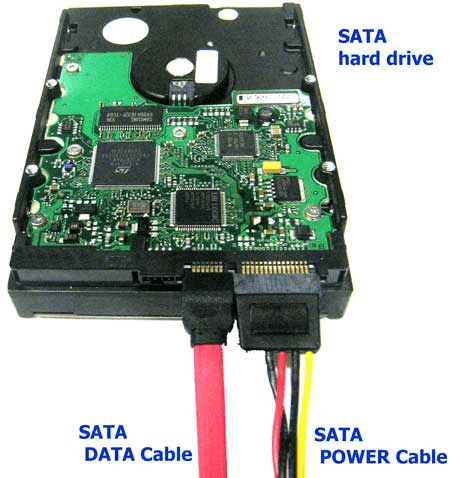
– Hapus Sektor Buruk
Kami telah menulis banyak tentang bagaimana Anda dapat menyingkirkan bad sector pada hard drive . Salah satu cara paling sederhana adalah dengan mengambil bantuan alat pihak ketiga seperti Disk Speedup yang tidak hanya melacak bad sector tetapi bahkan membantu Anda menghapusnya. Berbicara tentang Disk Speedup , alat yang satu ini merupakan jawaban ampuh untuk berbagai masalah disk .
Untuk menggunakan Disk Speedup –
1. Unduh, jalankan, dan instal Disk Speedup
2. Pilih disk yang ingin Anda pindai dan klik Mulai Pindai Sekarang
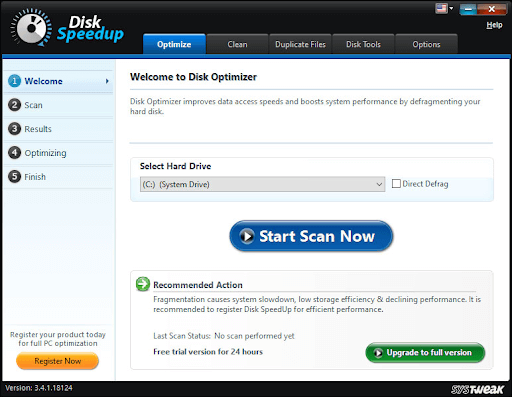
3. Pilih dari Analisis normal atau Analisis menyeluruh lalu klik Pindai Sekarang
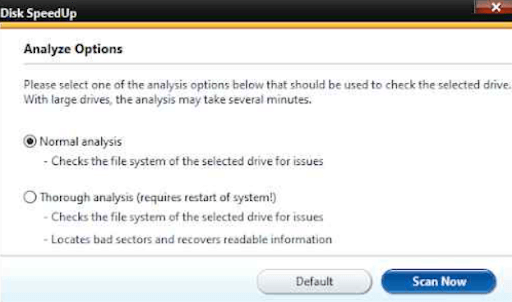
4. Disk Speedup sekarang akan meminta Anda untuk me-reboot komputer Anda setelah itu akan memeriksa komputer untuk sektor buruk dan bahkan memperbaikinya
– Gunakan Perangkat Lunak Pemulihan Data Untuk Memulihkan Data
Menggunakan alat pemulihan data dapat menguntungkan Anda jika –
- Bunyi klik pada hard disk Anda tidak menunjukkan masalah besar apa pun, tetapi hal itu berdampak pada beberapa file yang mungkin menjadi rusak. Anda telah menghapusnya dan ingin memulihkan item tersebut
- Anda telah memformat komputer sebelum Anda memberikan hard disk Anda untuk diperbaiki dan sekarang setelah komputer Anda kembali, Anda ingin mengambil beberapa data
Dalam skenario seperti itu, Anda dapat memilih alat pemulihan data seperti Pemulihan Disk Lanjut. Untuk panduan terperinci tentang bagaimana Anda dapat memulihkan file data hard disk dengan Pemulihan Disk Lanjut, lihat posting ini. Tapi, untuk memberi Anda gambaran, Pemulihan Disk Lanjutan –
1. Menggunakan algoritme canggih untuk menemukan dan mengambil data yang hilang
2. Memulihkan semua jenis data
3. Dapat menangani semua kondisi kehilangan data
4. Mendukung bahkan hard disk eksternal juga
5. Menawarkan pemindaian cepat dan mendalam untuk menemukan file yang sulit ditemukan
Cara Menggunakan Pemulihan Disk Lanjut
1. Unduh, instal, dan jalankan Pemulihan Disk Lanjut
2. Pilih drive yang ingin Anda pindai
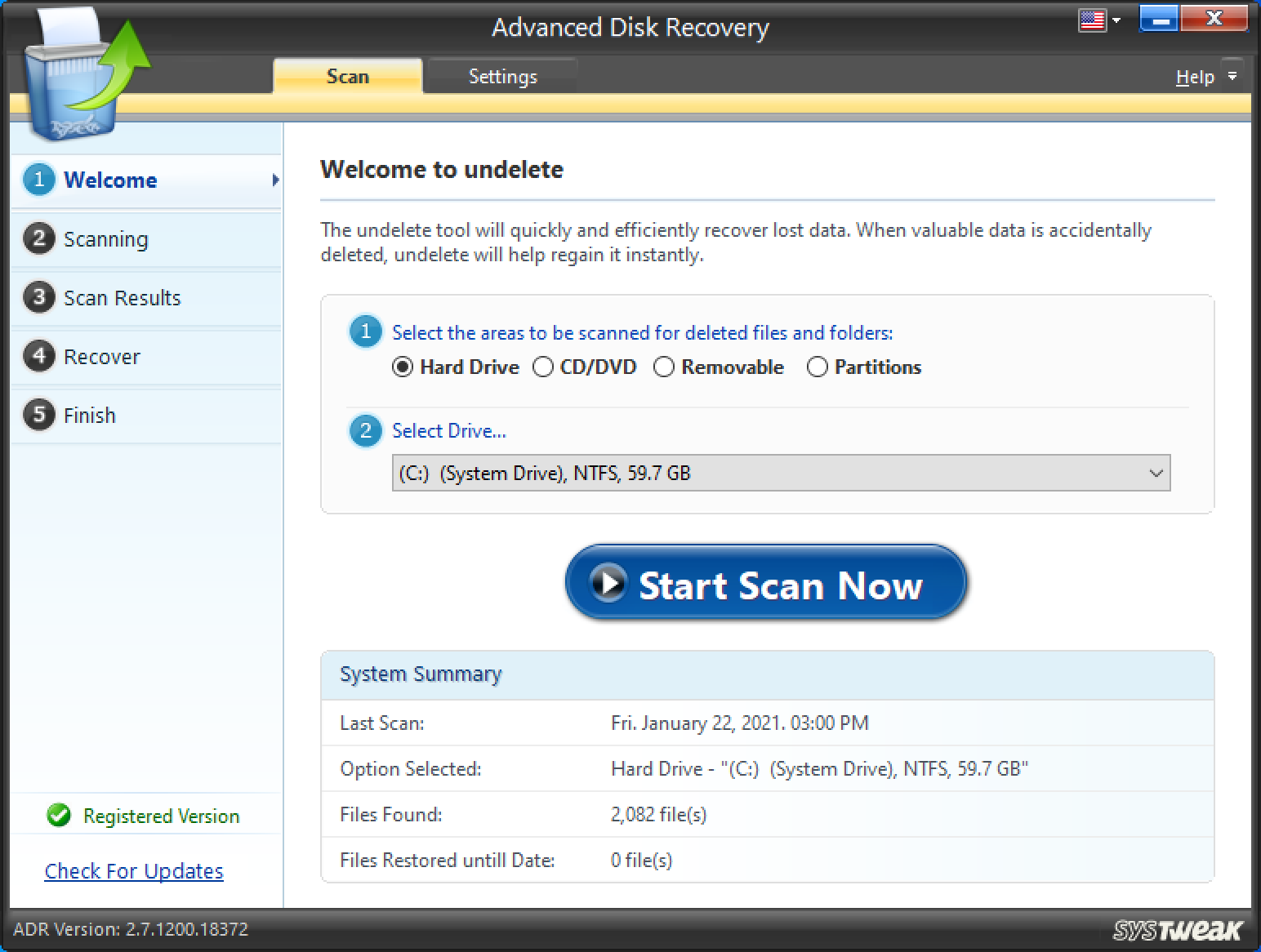
3. Pilih jenis pemindaian 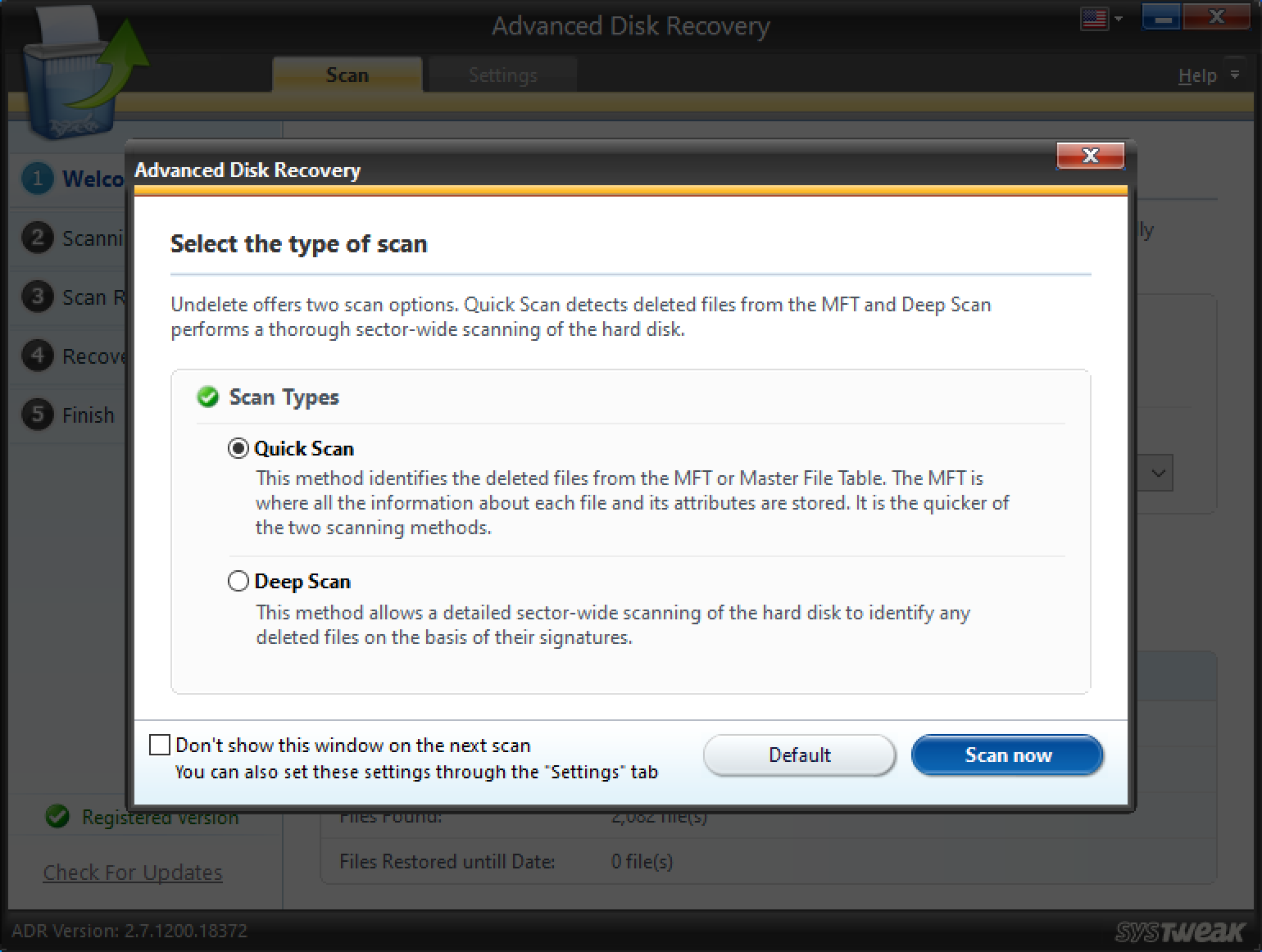
4. Pilih file yang ingin Anda pulihkan
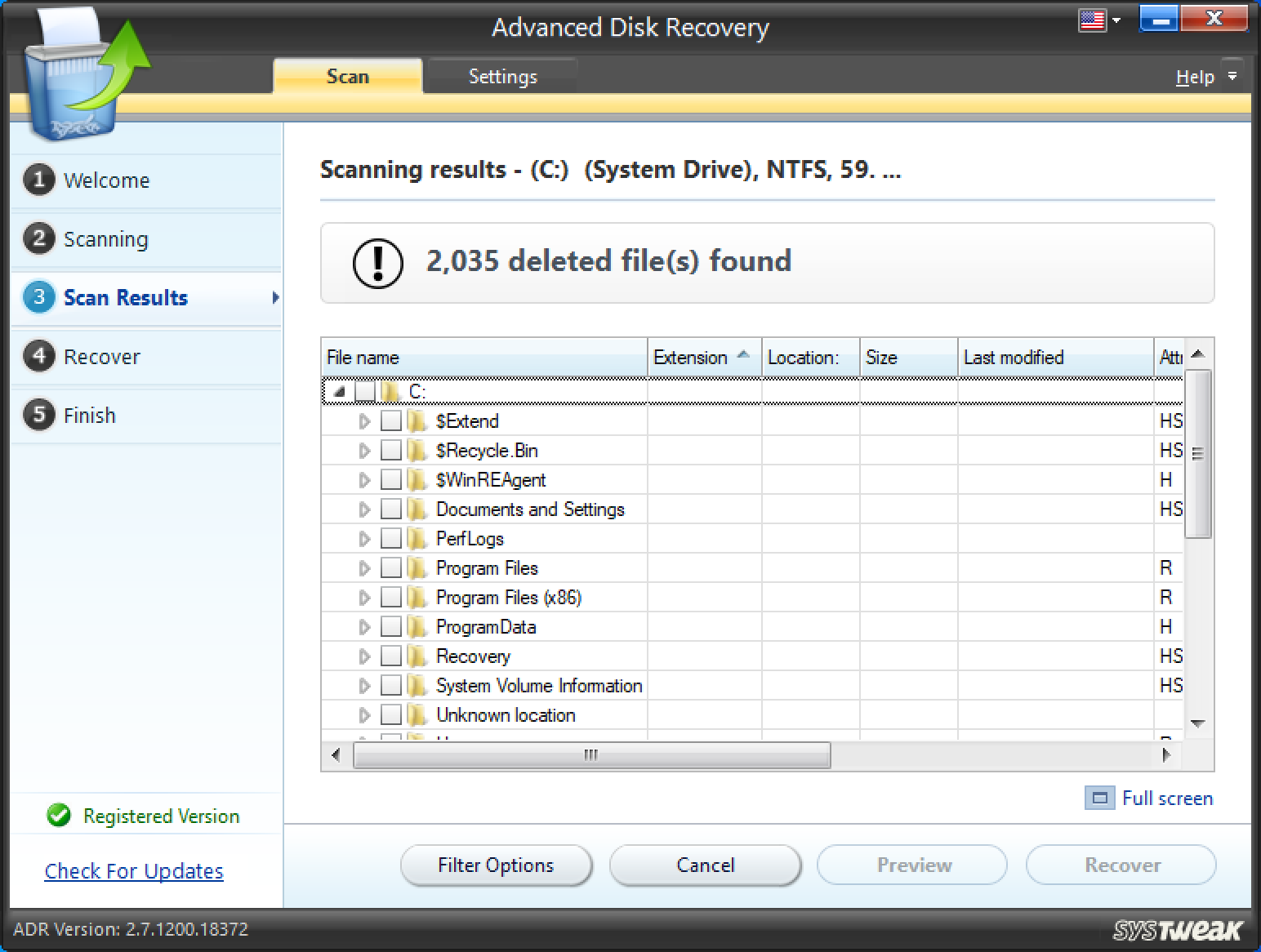
5. Pilih lokasi tempat Anda ingin menyimpan file yang dipulihkan. Kami sangat menyarankan Anda memilih lokasi selain tempat asal file tersebut hilang.
Membungkus:
Seperti yang kami katakan di awal posting ini, hard drive yang mengklik bisa seperti bom yang terus berdetak yang perlu dijinakkan. Jika menurut Anda postingan ini bermanfaat, beri tahu kami di bagian komentar di bawah dan bagikan dengan seseorang yang mungkin membutuhkan. Untuk lebih banyak pembaruan seperti itu, teruslah membaca Tweak Library.